Xem và xóa mật khẩu lưu trong Google Chrome:
Trước tiên, các bạn khởi động Google Chrome, chọn biểu tượng tùy chọn ở bên trên góc phải màn hình và Options:

Chọn thẻ Personal Stuff > Passwords và nhấn nút Managed saved passwords… :
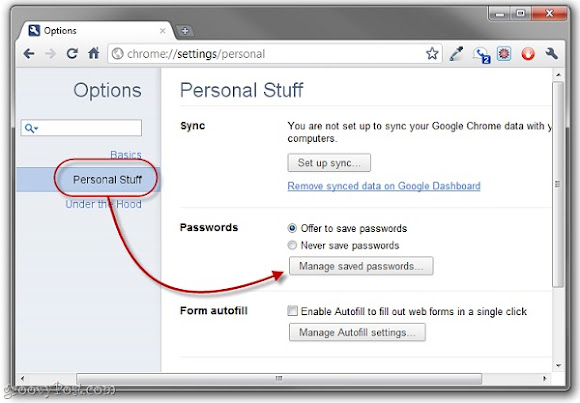
Tại đây, hệ thống sẽ liệt kê đầy đủ mật khẩu mà Google Chrome đã lưu trữ. Tất cả password đều hiển thị dưới dạng *, nhấn nút Show bên cạnh để xem chi tiết:
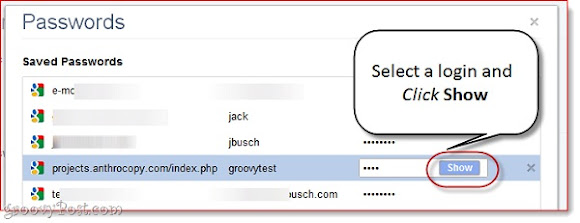
Mât khẩu bạn đã lưu sẽ hiển thị đầy đủ:

Hoặc nhấn biểu tượng x ở bên cạnh để xóa password này:

Sao lưu những mật khẩu đã sao lưu trong Google Chrome:
Nếu chỉ sử dụng máy tính ở nhà và đảm bảo an ninh thật sự, chắc chắn nhiều người sẽ sử dụng lựa chọn Always remember password của trình duyệt, và Google Chrome đã được tích hợp sẵn 1 chức năng tiện lợi để quản lý những mật khẩu này. Toàn bộ password của người dùng đều được lưu thành 1 file gọi là Login Data trong thư mục App Data của Chrome. Nếu muốn, các bạn hãy sao lưu file này tới 1 vị trí an toàn để sử dụng trong những lần cài đặt lại trình duyệt.
Trước tiên, hãy tắt Google Chrome, và trỏ tới thư mục Google Chrome AppData, thông thường là:
C:\Users\[Tên tài khoản sử dụng]\AppData\Local\Google\Chrome\User Data\Default
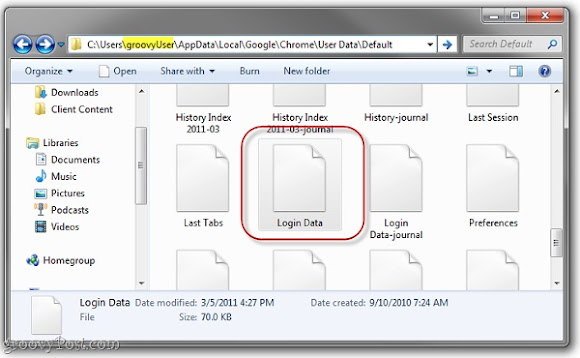
Để tránh nhầm lẫn với những file khác, các bạn nên đổi tên thành file khác sau khi đã copy sang tới thư mục khác:
Ở đây, chúng tôi đổi tên file thành Login Data.bk
Mặt khác, các bạn có thể tham khảo và sử dụng tiện ích mở rộng có sẵn của Chrome với tên gọi là LastPass – có khả năng quản lý, giám sát và đồng bộ mật khẩu của người dùng với Dropbox. Chúc các bạn thành công!
Nguồn Quản trị mạng


0 nhận xét:
Đăng nhận xét